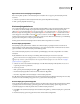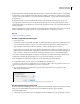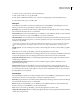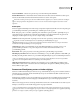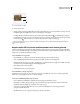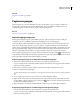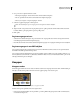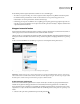Operation Manual
579
INDESIGN CS4 GEBRUIKEN
Dynamische documenten
Zie ook
“Exporteren naar PDF” op pagina 531
Paginaovergangen
Paginaovergangen geven een decoratief effect weer, zoals een verspreiding of veeg, als u pagina's omslaat in een
document dat wordt geëxporteerd naar SWF- of PDF-indeling. U kunt verschillende overgangen toepassen op
verschillende pagina's, of u kunt een enkele overgang toepassen op alle pagina's.
Zie ook
“Exporteren naar Adobe PDF” op pagina 530
Paginaovergangen toepassen
U kunt paginaovergangen toepassen op afzonderlijke spreads of op alle spreads in het document. U kunt geen
overgangen toepassen op verschillende pagina's binnen dezelfde spread of op stramienpagina's.
De overgang Pagina omslaan werkt alleen in een geëxporteerd SWF-bestand, niet in een PDF-bestand. Het is niet
nodig om de overgang Pagina omslaan toe te passen op pagina's om pagina's handmatig om te slaan in het SWF-
bestand. Als u de optie Inclusief interactief Pagina omslaan en krullen selecteert in het dialoogvenster SWF exporteren,
kunt u de pagina's handmatig omslaan door een hoek in het geëxporteerde SWF-bestand te slepen. U kunt ook de
pijltoetsen of navigatieknoppen gebruiken om de paginaovergang te activeren die is toegepast op die pagina.
Als u een paginaovergang toepast op een spread, wordt een pictogram van de paginaovergang weergegeven naast
de spread in het deelvenster Pagina's. U kunt deze pictogrammen verbergen in het deelvenster Pagina's door de selectie
van de optie Paginaovergangen in het deelvenster Opties op te heffen.
Paginaovergangen toepassen via het deelvenster Paginaovergangen
1 Selecteer in het deelvenster Pagina's de spreads waarop u de paginaovergang wilt toepassen.
Zorg ervoor dat de spread is geselecteerd, niet alleen geactiveerd. De nummers onder de pagina's in het deelvenster
Pagina's moeten zijn gemarkeerd.
2 Kies Venster > Interactief > Paginaovergangen om het deelvenster Paginaovergangen weer te geven.
3 Kies een overgang in het menu Overgang.
Plaats de muisaanwijzer op de miniatuur om een bewegend voorbeeld van de geselecteerde overgang te bekijken.
4 Pas de overgang naar wens aan door opties te kiezen in de menu's Richting en Snelheid.
5 (Optioneel) Als u de geselecteerde overgang wilt toepassen op alle spreads die zich momenteel in het document
bevinden, klikt u op het pictogram Toepassen op alle spreads of kiest u Toepassen op alle spreads in het menu
van het deelvenster Paginaovergangen.
6 (Optioneel) Selecteer een andere spread in het deelvenster Pagina's en pas een andere paginaovergang toe.
Paginaovergangen toepassen via het dialoogvenster Paginaovergangen
1 Selecteer in het deelvenster Pagina's de spreads waarop u de paginaovergang wilt toepassen.
Zorg ervoor dat de spread is geselecteerd, niet alleen geactiveerd. De nummers onder de pagina's in het deelvenster
Pagina's moeten zijn gemarkeerd.